
WordPress ha revolucionado la forma en que creamos y gestionamos sitios web. La edición completa de WordPress permite a los usuarios personalizar sus páginas de manera intuitiva, utilizando bloques y herramientas que facilitan el diseño. En este artículo, aprenderás cómo dominar la edición completa de tu sitio en WordPress, explorando sus funcionalidades y beneficios.
Desde su introducción en la versión 5.9, la Edición Completa de Sitios (FSE) ha cambiado el panorama del Diseño web, ofreciendo una experiencia más integrada y accesible para todos. Vamos a profundizar en lo que necesitas saber para sacar el máximo provecho de esta poderosa herramienta.
- La guía completa para la edición completa de tu sitio en WordPress
- ¿Qué es la edición completa de sitios en WordPress?
- ¿Por qué es tan importante la edición completa en WordPress?
- ¿Cómo funciona la edición completa de WordPress?
- ¿Cómo adoptar la edición completa con una actualización de plantilla?
- ¿Qué temas son compatibles con la edición completa de sitios?
- Consejos para utilizar la edición completa en tu sitio web
- Preguntas relacionadas sobre la edición completa de sitios en WordPress
La guía completa para la edición completa de tu sitio en WordPress
La edición completa de tu sitio en WordPress se refiere a la capacidad de gestionar todos los aspectos de un sitio web, desde la estructura hasta el diseño, a través de una interfaz unificada. Este enfoque ha permitido a los usuarios crear sitios web completamente personalizados sin la necesidad de conocimientos técnicos avanzados.
Con el FSE, puedes modificar cada parte de tu página, incluyendo encabezados, pies de página y menús, todo mediante un sistema de bloques. Esto no solo facilita la creación de contenido, sino que también asegura que los cambios se reflejen de manera consistente en todo el sitio.
Además, la Edición Completa ofrece acceso a patrones de bloques, que son diseños predefinidos que puedes utilizar para acelerar el proceso de creación. Estos patrones se adaptan a diferentes tipos de contenido y pueden ser personalizados según las necesidades de tu sitio.
¿Qué es la edición completa de sitios en WordPress?
La edición completa de sitios en WordPress es una funcionalidad que permite a los usuarios manipular el diseño de su web desde una perspectiva integral. Antes del FSE, los usuarios necesitaban utilizar diferentes herramientas y plugins para lograr personalizaciones, lo que a menudo resultaba confuso.
Con la llegada de la Edición Completa, todo se realiza desde el editor de bloques, simplificando el proceso. Puedes gestionar la apariencia de tu sitio sin necesidad de cambiar a diferentes pantallas o interfaces.
Esta funcionalidad es especialmente útil para quienes buscan crear una experiencia de usuario cohesiva y atractiva. Al permitir la edición de todos los elementos desde un solo lugar, se optimiza el flujo de trabajo y se mejora la eficiencia en la creación de contenido.
¿Por qué es tan importante la edición completa en WordPress?
La importancia de la edición completa en WordPress radica en su capacidad para simplificar el proceso de diseño. Antes, las limitaciones de los editores tradicionales hacían que muchos usuarios se sintieran frustrados al intentar personalizar sus sitios. Con el FSE, esto ha cambiado radicalmente.
La Edición Completa mejora la experiencia del usuario al ofrecer herramientas intuitivas que posibilitan realizar cambios en tiempo real. Esto significa que puedes ver cómo se verá tu página mientras la editas, eliminando la necesidad de previsualizar contínuomente los cambios.
Además, este enfoque también contribuye a la velocidad de carga del sitio web. Los cambios que antes requerían plugins adicionales ahora pueden implementarse de forma nativa, lo que optimiza el rendimiento general del sitio.
¿Cómo funciona la edición completa de WordPress?
La edición completa de WordPress funciona a través de un sistema de bloques que te permite arrastrar y soltar diferentes elementos en tu página. Esto incluye texto, imágenes, botones y más, todo organizado en una interfaz intuitiva.
El editor de bloques, conocido como Gutenberg, hace que la creación de contenido sea más visual y accesible. Puedes empezar a construir tus páginas desde cero o utilizar plantillas predefinidas que te ayudarán a comenzar.
Al editar, puedes utilizar la barra lateral para ajustar configuraciones como colores, tipografías y tamaños. Este nivel de control es nuevo en WordPress y ofrece una gran flexibilidad para personalizar la apariencia del sitio.
¿Cómo adoptar la edición completa con una actualización de plantilla?
Adoptar la edición completa de WordPress es sencillo, especialmente si utilizas un tema compatible con FSE. Al actualizar tu plantilla a la última versión, podrás acceder a todas las funcionalidades que ofrece la Edición Completa.
Primero, verifica que tu tema actual sea compatible con la Edición Completa. Si no lo es, considera cambiar a uno que sí lo sea. Existen muchos temas optimizados para FSE que facilitan la personalización.
Una vez que hayas actualizado tu tema, podrás empezar a revisar las nuevas opciones de diseño. No te olvides de probar diferentes patrones de bloques y configuraciones para encontrar lo que mejor se adapte a tu sitio.
¿Qué temas son compatibles con la edición completa de sitios?
No todos los temas de WordPress son compatibles con la edición completa. pero, muchos desarrolladores han creado plantillas específicamente para trabajar con el FSE. A continuación, te presentamos algunos ejemplos:
- Twenty Twenty-Two
- Blocksy
- Astra
- GeneratePress
- Neve
Estos temas no solo son compatibles, sino que también están optimizados para sacarle el máximo provecho a las funcionalidades del FSE. Al elegir un tema, asegúrate de que ofrezca soporte para el editor de bloques y la personalización avanzada.
Consejos para utilizar la edición completa en tu sitio web
Para dominar la edición completa de tu sitio en WordPress, aquí tienes algunos consejos prácticos que pueden ayudarte:
- Explora los patrones de bloques: Familiarízate con los patrones de bloques disponibles en tu editor. Estos pueden ahorrarte tiempo y ayudarte a conseguir un diseño atractivo rápidamente.
- Utiliza plantillas: Si no estás seguro de por dónde empezar, prueba con las plantillas que ofrece WordPress. Puedes personalizarlas más tarde según tus necesidades.
- Prueba y ajusta: No tengas miedo de experimentar con diferentes configuraciones y estilos. La edición completa te permite ver los cambios en tiempo real.
- Mantén tu sitio actualizado: Asegúrate de actualizar regularmente tu tema y plugins para disfrutar de las últimas funcionalidades y mejoras de seguridad.
Al seguir estos consejos, podrás aprovechar al máximo las herramientas que ofrece la edición completa de WordPress y crear un sitio web impresionante.
Preguntas relacionadas sobre la edición completa de sitios en WordPress
¿Cómo modificar mi sitio web en WordPress?
Modificar tu sitio web en WordPress es un proceso sencillo gracias a la edición completa. Primero, accede al panel de administración y elige la página que deseas editar. Utiliza el editor de bloques para realizar cambios en el contenido y el diseño. Puedes añadir nuevos bloques o modificar los existentes, ajustando estilos y configuraciones según sea necesario.
Además, asegúrate de guardar tus cambios y previsualizarlos antes de publicarlos. Esto te permitirá ver cómo se verá tu sitio y hacer ajustes adicionales si es necesario. La flexibilidad del FSE facilita este proceso y permite una edición más fluida.
¿Cómo elegir mi página principal en WordPress?
Para elegir tu página principal en WordPress, accede a la sección de "Ajustes" en el panel de administración. Luego, selecciona "Lectura" y encontrarás la opción para establecer la página de inicio. Puedes elegir entre mostrar tus últimas publicaciones o una página estática específica que hayas creado.
Si usas la edición completa, asegúrate de que la página que elijas esté diseñada de acuerdo a tus deseos. Puedes personalizarla completamente con bloques, imágenes y otros elementos para reflejar mejor la esencia de tu sitio.
¿Dónde está el editor de WordPress?
El editor de WordPress se encuentra dentro del panel de administración, en la sección de "Páginas" o "Entradas". Allí puedes acceder a la opción de editar cualquier contenido existente o crear uno nuevo. Con la edición completa de WordPress, se utiliza el editor de bloques, conocido como Gutenberg, que permite una edición más visual y directa de tu contenido.
Recuerda que, al utilizar el editor de bloques, puedes arrastrar y soltar elementos, facilitando la personalización y el diseño de tus páginas.
¿Qué es el editor de bloques en WordPress?
El editor de bloques en WordPress, también conocido como Gutenberg, es una herramienta que permite a los usuarios crear contenido de manera modular. Cada bloque puede contener diferentes tipos de contenido, como texto, imágenes, videos y más. Esto proporciona una gran flexibilidad a la hora de estructurar y personalizar páginas y entradas.
Con el editor de bloques, puedes ver el diseño de tu contenido en tiempo real, lo que mejora la experiencia del usuario. Este sistema es fundamental para la edición completa de WordPress, ya que cada elemento de tu sitio se gestiona como un bloque individual.
Si deseas profundizar más en la edición completa y sus beneficios, aquí tienes un video que puede ser de ayuda:
Si quieres conocer otros artículos parecidos a Dominar la edición completa de tu sitio en WordPress: guía práctica puedes visitar la categoría Configuración y Personalización.
Deja una respuesta

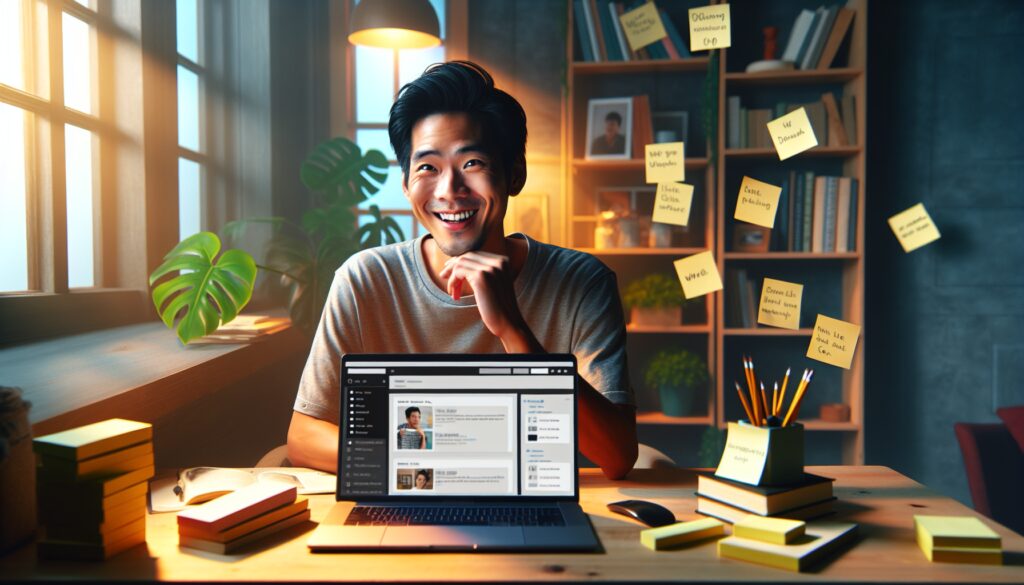





Otros temas WordPress interesantes...